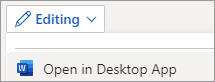-
Wählen Sie auf der Seite, auf der Sie ein Wasserzeichen hinzufügen möchten, die Registerkarte Entwurf und dann
-
Klicken Sie mit der rechten Maustaste auf eines der Wasserzeichen, und wählen Sie An aktueller Dokumentposition einfügen aus.
Das Hinzufügen eines Wasserzeichens zu einer Seite ist derzeit in Word Online nicht möglich. Sie können jedoch einer Seite in der Word Desktop-App ein Wasserzeichen hinzufügen.
-
Um die Desktop-App zu öffnen, wählen Sie oben im Menüband Bearbeiten > In Desktop-App öffnen aus.
Sie verfügen nicht über die Word-Desktop-App? Testen oder kaufen Sie Microsoft 365.
Das Hinzufügen eines Wasserzeichens zu einer Seite ist derzeit in Word für Mac nicht möglich. Hier ist jedoch eine Problemumgehung, die Sie ausprobieren können.
-
Wählen Sie auf der Registerkarte Einfügen die Option Bild aus, und wählen Sie ein Bild für die Seite aus.
-
Vergrößern Sie das Bild mithilfe der Ziehpunkte auf dem Bild auf ganzer Seite.
-
Wählen Sie auf der Registerkarte Bildformatdie Option Transparenz aus, und legen Sie sie auf 80 % fest.
-
Wählen Sie in der Gruppe Anordnen die Option Text umbrechen aus, und wählen Sie Hinter Text und Position auf Seite korrigieren aus.Sie können auch in der Gruppe Anordnendie Option Anordnen auswählen.
-
Geben Sie Text über das Bild ein, oder fügen Sie ihn ein.